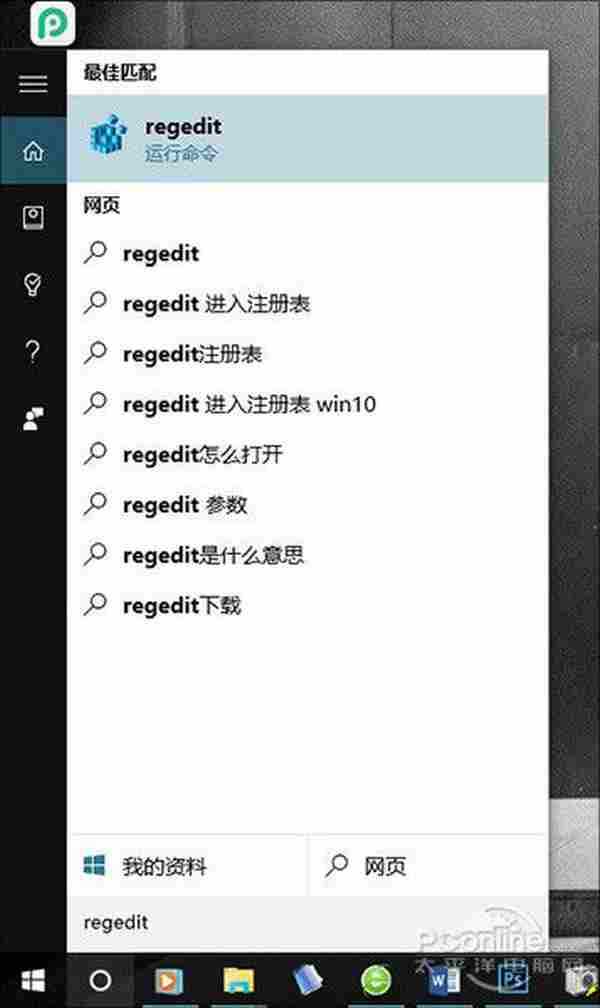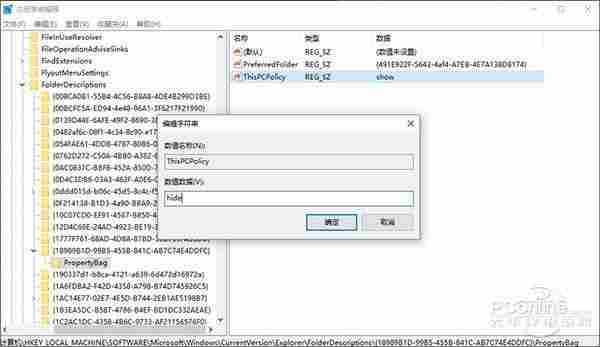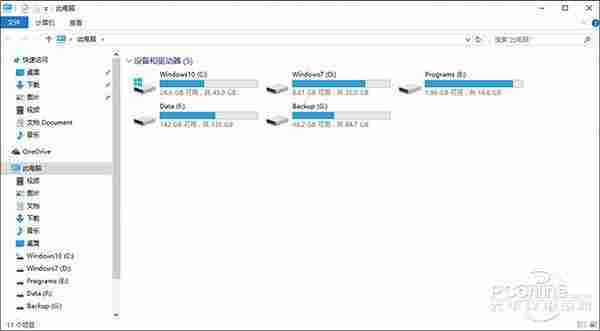Win10发布已经有一段时间了,不过还是有很多网友抱怨为何XX地方不如Win7好用?比方说“此电脑”里那6个置顶文件夹吧,你敢说自己每天都会用到吗?今天小编就教你如何清除这6个置顶文件夹,给“此电脑”腾点地方!
1. 点击小娜搜索框,输入“regedit”进入注册表编辑器;
2. 搜索并定位到“HKEY_LOCAL_MACHINE\SOFTWARE\Microsoft\Windows\CurrentVersion\Explorer\FolderDescriptions”,此时你会看到很多长字符串;
3. 我们的目的就是找出其中代表6个置顶文件夹的字符串,然后将其子项“PropertyBag”中的“ThisPCPolicy”由show改为Hide即可,具体对应关系如下;
> “图片”:{0ddd015d-b06c-45d5-8c4c-f59713854639}\PropertyBag
> “视频”:{35286a68-3c57-41a1-bbb1-0eae73d76c95}\PropertyBag
> “下载”:{7d83ee9b-2244-4e70-b1f5-5393042af1e4}\PropertyBag
> “音乐”:{a0c69a99-21c8-4671-8703-7934162fcf1d}\PropertyBag
> “桌面”:{B4BFCC3A-DB2C-424C-B029-7FE99A87C641}\PropertyBag
> “文档”:{f42ee2d3-909f-4907-8871-4c22fc0bf756}\PropertyBag
4. 修改效果实时显现,此时打开“此电脑”你会发现置顶文件夹已经完全消失,摆在眼前的基本上就和Win7一个样了;
PS:这种方法对系统没有损伤,如果觉得不合适还可以随时还原回来(将对应键值再改为“Show”),感兴趣的网友不妨试试。
相关阅读:不只会耍贫!Win10小娜的10组炫酷玩法
http://www.pconline.com.cn/win10/740/7400480.htmlSSD也卡机?解决Win10 TH2 SSD卡顿现象
http://www.pconline.com.cn/win10/739/7395324.htmlWin10商店怎么换区?Win商店修改地区教程
http://www.pconline.com.cn/win10/739/7390200.htmlSurface睡死怎么办?Intel新驱动完美解决
http://www.pconline.com.cn/win10/738/7383224.html
免责声明:本站资源来自互联网收集,仅供用于学习和交流,请遵循相关法律法规,本站一切资源不代表本站立场,如有侵权、后门、不妥请联系本站删除!
稳了!魔兽国服回归的3条重磅消息!官宣时间再确认!
昨天有一位朋友在大神群里分享,自己亚服账号被封号之后居然弹出了国服的封号信息对话框。
这里面让他访问的是一个国服的战网网址,com.cn和后面的zh都非常明白地表明这就是国服战网。
而他在复制这个网址并且进行登录之后,确实是网易的网址,也就是我们熟悉的停服之后国服发布的暴雪游戏产品运营到期开放退款的说明。这是一件比较奇怪的事情,因为以前都没有出现这样的情况,现在突然提示跳转到国服战网的网址,是不是说明了简体中文客户端已经开始进行更新了呢?
更新日志
- 《QQ音乐 抖音热歌榜 225首 2024年第1季度.共计10期 TOP100》[FLAC/分轨][7.3GB]
- 天龙八部手游七周年 少侠集体走心庆生
- 西游笔绘西行红鳞大鳞技能介绍 技能效果一览
- 鸣潮桃祈阵容怎么搭配 最强阵容推荐
- dnf抗性怎么增加
- dnf护石可以分解吗
- dnf护石怎么合成
- 游侠晚报:《刺客信条影》预购火爆 IGN评最佳NS游戏
- 手办鉴赏室:妖精女王超帅气!阿尔托莉雅优雅战斗
- 《黑神话:悟空》将登陆WeGame!全新实机宣传片赏
- 白玛多吉《梦》限量1:1母盘直刻[低速原抓WAV+CUE]
- 林一峰2007-一期一会[香港首版][WAV+CUE]
- 林一峰2004-一个人在途上[LYFEMusic][WAV+CUE]
- 《黑神话:悟空》WeGame页面更新 删除D加密描述
- 《黑神话悟空》登热搜 网友:定价268元太良心了!